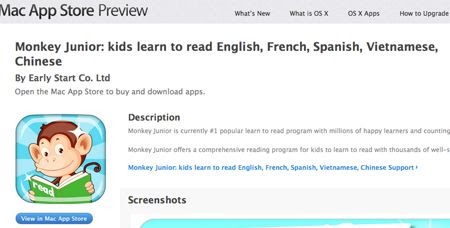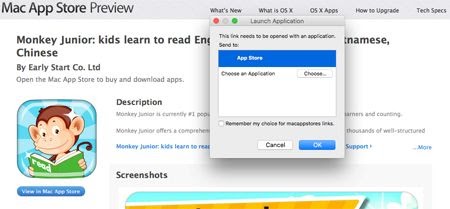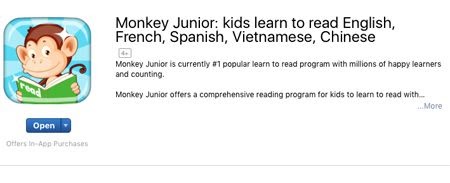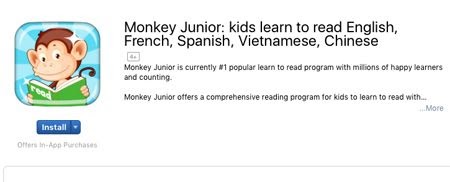Làm thế nào để cài đặt Monkey Junior trên máy Mac? Cài đặt Monkey Junior có khó không? Sau đây, giamgiadaily.com sẽ hướng dẫn chi tiết cách cài đặt phần mềm Monkey Junior học tiếng anh cho bé trên máy Mac giúp cha mẹ bé tham khảo.
Các bước để cài đặt Monkey Junior trên máy Mac
Bước 1. Từ thiết bị Mac OS của bạn nhấn vào hình ảnh sau
Bước 2. Ấn vào nút View in Mac App Store. Xuất hiện bảng hỏi, ấn OK
Bước 3 Nút Open hiện lên ở dưới biểu tượng của chương trình, bạn ấn vào Open
Lưu ý Nếu máy bạn chưa đăng nhập App Store sẽ hiện lên bảng hỏi password, bạn vui lòng điền mật khẩu tài khoản App Store cá nhân của bạn.Nếu Apple yêu cầu xác nhận thông tin thanh toán, bạn nên chọn “Không” cho loại thẻ thanh toán và điền thông tin cá nhân như được yêu cầu. Phần Mã thư tín (Postal Code/ Zip Code) của Việt Nam bạn điền 70000 hoặc 84004.
Bước 4 Nút Install hiện lên, bạn ấn vào nút Install. Chương trình Monkey Junior sẽ được cài vào trong thư mục Applications của máy.
Bạn tham khảo thêm một số địa chỉ vay tiền nhanh uy tín
Mẹo: Để tăng tỉ lệ duyệt vay thành công được cao hơn, bạn có thể đăng ký vay một lúc nhiều công ty